Ada beberapa cara mengetahui serial number laptop, salah satunya yaitu dapat menggunakan CMD. Serial number laptop ini wajib banget untuk diketahui para pengguna laptop. Mengapa demikian? Hal tersebut karena serial number pada laptop mempunyai peran penting untuk memastikan jenis garansi, keaslian produk, bahkan ketika ingin diservis.
Penempatan nomor seri pastinya ditentukan dari masing-masing produk laptop. Pada umumnya serial number laptop itu terdiri dari 22 karakter gabungan antara huruf dan angka. Dengan kata lain, serial number tersebut menjadi kode yang dimiliki setiap perangkat untuk membedakan satu dengan yang lainnya. Nah, untuk mengetahui seria number laptop, kamu dapat memperhatikan serangkaian cara-caranya berikut ini.
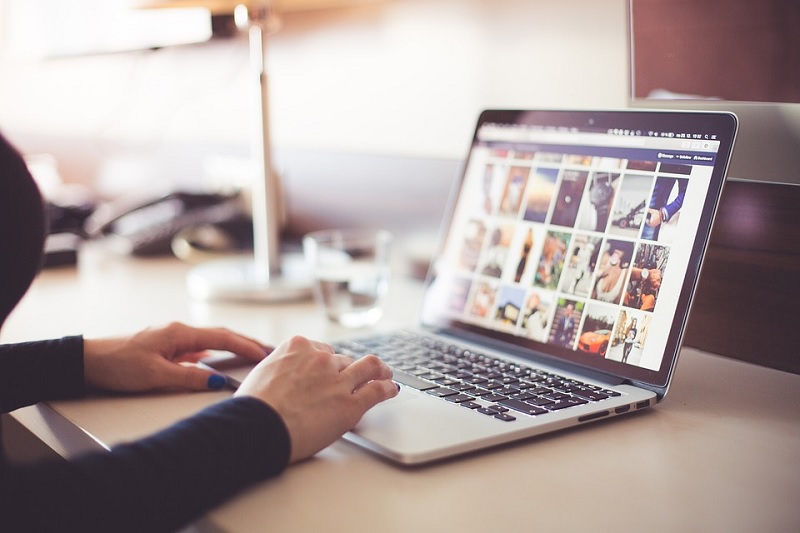
Cara Mengetahui Serial Number Laptop
Serial number pada laptop ini dapat memberitahu mengenai keaslian produk yang kamu miliki. Kombinasi kode yang ada pada serial number menjelaskan mengenai waktu, lokasi pembuatan, legalitas, warna, asal, maupun kapasitas penyimpanan pada laptop. Nah, semua hal tersebut tentunya sangat diperlukan terutama ketika ingin melakukan klaim garansi.Serial Number juga bisa membantu kamu untuk mencari perangkat keras tambahan sesuai dengan kebutuhan laptop kamu.
Untuk mengetahui serial number laptop sebenarnya ada beberapa cara yang dapat kamu lakukan. Kamu dapat memanfaatkan fitur bawaan laptop seperti Bios bahkan CMD. Nah, daripada penasaran, yuk langsung saja simak serangkaian caranya dibawah ini.
1. Menggunakan Command Prompt
Cara mengetahui serial number laptop yang pertama yaitu kamu dapat menggunakan fitur Command Prompt atau biasa disebut CMD. Fitur tersebut tentunya dapat digunakan semua jenis Windows. Nah, untuk menggunakan Command Prompt, kamu perlu memasukkan kode tertentu, setelah itu tunggu sampai perintah yang diinginkan muncul. Nah, daripada kebingungan, langsung saja perhatikan langkah-langkahnya berikut ini.
a. Pertama-tama, silahkan tekan kombinasi keyboard Windows + R secara bersamaan.
b. Setelah itu, ketik “CMD” pada kolom yang sudah tersedia, lalu tekan “Ok”.
c. Apabila sudah, selanjutnya yaitu ketik perintah wmic bios get serialnumber, lalu tekan enter.
d. Untuk berikutnya informasi mengenai serial number laptop kamu akan ditampilkan.
2. Menggunakan BIOS
Cara mengetahui serial number laptop berikutnya kamu dapat menggunakan fitur BIOS. Pada dasarnya, BIOS ini merupakan salah satu program ini yang ada di PC/ laptop. Selain berfungsi untuk memuat perangkat keras maupun booting sistem operasi, BIOS juga menyediakan informasi terkait laptop yang sedang kamu gunakan, seperti serial number. Untuk cara menggunakannya juga terbilang cukup mudah, yaitu sebagai berikut ini.
a. Pertama-tama, silahkan matikan laptop terlebih dahulu.
b. Setelah itu, nyalakan laptop kembali dengan cara menekan tombol power.
c. Apabila sudah menyala, silahkan tekan keyboard F2 ketika muncul informasi “Press f2 enter setup”.
d. Selanjutnya, menu BIOS laptop akan ditampilkan.
e. Nah, berikutnya kamu perlu mengklik menu information untuk dapat melihat serial number.
3. Menggunakan Powershell
Powershell juga termasuk salah satu fitur yang menyediakan informasi mengenai laptop. Fitur tersebut juga menjadi salah satu cara mengetahui serial number laptop. Pada dasarnya, Powershell ini hampir sama seperti CMD. Namun, Powershell lebih mempunyai fungsi kompleks serta juga melakukan tugas yang lebih rumit. Nah, untuk menggunakan fitur ini juga memerlukan kode perintah. Untuk itu, berikut ini langkah-langkah untuk menggunakannya.
a. Pertama-tama, silahkan buka menu Start, lalu pada kolom pencarian ketik Windows “PowerShell”. Atau kamu juga dapat menggunakan kombinasi keyboard Windows + R secara bersamaan untuk membuka PowerShell.
b. Apabila sudah, silahkan ketik perintah “gwmi win32_bios | f1 SerialNumber”, lalu tekan enter.
c. Selanjutnya, informasi mengenai serial number akan ditampilkan pada layar laptop.
4. Mengecek Stiker Bawaan Laptop
Mengecek Stiker bawaan laptop juga menjadi suatu cara mengetahui serial number laptop. Mengapa demikian? Hal tersebut karena biasanya serial number sudah tercantum pada stiker yang tertempel di laptop. Selain serial number, stiker laptop juga memberikan informasi mengenai tipe, spesifikasi, maupun nomor model laptop. Biasanya stiker tersebut terletak di dekat ventilasi atau kalau tidak di dekat baterai laptop. Nah, cara ini tentunya menjadi yang paling praktis dan mudah apabila stiker laptop tidak kamu copot atau hilangkan.
Nah, itulah beberapa cara mengetahui serial number laptop yang terbukti paling efektif dan praktis untuk dilakukan. Dengan serangkaian cara diatas, tentunya akan mempermudah kamu untuk langsung mengetahui kode serial number pada laptop. Sangat mudah bukan? Jadi selamat mencoba.
